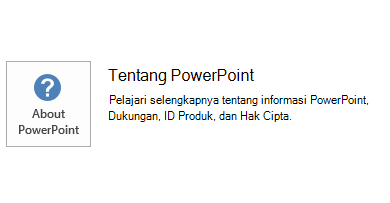Pemberitahuan
Pembaruan ini tidak lagi tersedia. Untuk memperbaiki masalah yang dijelaskan dalam artikel ini, instal pembaruan Microsoft Office terbaru dari artikel Microsoft Learn berikut ini:
Pembaruan terbaru untuk versi Office yang menggunakan Penginstal Windows (MSI)
Pembaruan ini digantikan dengan pembaruan KB2956149 dan tidak lagi tersedia. Jika Anda sudah menginstal pembaruan ini, instal KB2956149 untuk mendapatkan versi baru pembaruan ini.
Artikel ini menguraikan KB2920732 pembaruan untuk Microsoft PowerPoint 2013 yang dirilis pada 10 Februari 2015. Pembaruan ini juga berlaku untuk Office Home and Student 2013 RT, yang berisi PowerPoint 2013. Pembaruan ini memiliki prasyarat.Perlu diketahui bahwa pembaruan di Pusat Unduhan berlaku untuk Office 2013 berbasis Penginstal Microsoft (.msi). Ini tidak berlaku untuk edisi Klik-untuk-Menjalankan Office 2013 seperti Microsoft Office 365 Home. (Bagaimana menentukan?).
Penyempurnaan dan perbaikan
-
Meningkatkan stabilitas PowerPoint 2013 saat Anda memutar animasi dalam presentasi PowerPoint.
-
Meningkatkan keandalan saat Anda melakukan operasi salin atau tempel menggunakan kode VBA di PowerPoint 2013.
-
Menyempurnakan pelokalan informasi hak cipta bagi perekam layar untuk memastikan bahwa maknanya akurat dalam beberapa versi bahasa.
-
Meningkatkan kegunaan PowerPoint 2013 sehingga Anda dapat merekam tindakan penintaan saat merekam peragaan slide. Anda juga dapat menyisipkan video yang direkam dari layar ke presentasi PowerPoint. (Penyempurnaan ini tidak tersedia dalam Microsoft Office Home and Student 2013 RT) Catatan Untuk mengaktifkan penyempurnaan ini, Anda juga harus memiliki KB2889846 pembaruan untuk Office 2013 dan memperbarui KB2920798 untuk Office 2013 yang terinstal.
-
Memperbaiki masalah berikut ini:
-
Misalnya Anda menambahkan perintah Ratakan Objek yang Dipilih dan perintah Ratakan ke Slide ke toolbar akses cepat di PowerPoint 2013. Saat Anda memilih dua objek atau lebih, status perataan pada toolbar akses cepat mungkin berbeda dari pengaturan saat ini.
-
Misalnya Anda membuka presentasi PowerPoint yang berisi satu atau beberapa <emma:salah satu elemen> di PowerPoint Web App. Saat Anda menyimpan presentasi, <elemen emma:one-of> hilang.
-
Pertimbangkan skenario berikut:
-
Anda membuat presentasi baru di PowerPoint 2013.
-
Anda menyisipkan video yang berisi tautan ke video, misalnya, dengan mengklik Sisipkan -> Video -> Video di PC Saya, memilih video, mengklik panah menurun di sisi kanan tombol Sisipkan , lalu mengklik Tautkan ke File.
-
Anda memutuskan tautan video, misalnya, dengan mengklik File -> Info -> Tampilkan Tautan -> Putuskan Tautan, lalu klik Tutup.
-
Anda kembali ke presentasi dan membatalkan operasi putuskan tautan.
Dalam skenario ini, Anda mungkin mengalami masalah berikut:
-
Anda tidak bisa mengubah sumber video, misalnya, dengan mengklik File -> Info -> Tampilkan Link -> Ubah Sumber, memilih video baru, lalu mengklik Buka.
-
Link Tampilkan Link masih diaktifkan bahkan setelah Anda memutuskan tautan lagi, misalnya, dengan mengklik File -> Info -> Tampilkan Link -> Putuskan Tautan, lalu klik Tutup. Selain itu, operasi tautan hentian kedua tidak muncul dalam riwayat batalkan.
-
-
Anda tidak dapat membatalkan atau mengulangi operasi dalam tampilan Kerangka presentasi PowerPoint 2013.
-
Saat Anda mengedit kotak teks dalam presentasi PowerPoint 2013 dan perhentian tab default pada penggaris diatur ke 0", PowerPoint mungkin mengalami crash.
-
Saat Anda menyisipkan foto yang diambil di ponsel cerdas, tablet, atau kamera digital ke Word, Excel, atau PowerPoint 2013, meskipun foto akan muncul dalam orientasi yang benar dalam dialog sisipkan di Windows 8 atau 8.1, foto mungkin muncul dalam orientasi yang salah dalam dokumen.Catatan Untuk mengatasi masalah ini, Anda juga harus memiliki KB2956085 pembaruan untuk Word 2013, memperbarui KB2920753 untuk Excel 2013, dan memperbarui KB2889846 untuk Office 2013 yang terinstal.
-
Memperbarui informasi
Mulai ulang informasi
Anda mungkin harus memulai ulang komputer setelah menginstal pembaruan ini.
Prasyarat
Untuk menginstal paket hotfix ini, Anda harus menginstal Microsoft Office 2013 atau Microsoft Office 2013 Service Pack 1 .
Informasi Selengkapnya
Cara menentukan apakah penginstalan Office saya berbasis Klik-untuk-Menjalankan atau MSI:
-
Mulai aplikasi Office 2013, seperti Microsoft PowerPoint 2013.
-
Pada menu File , klik Akun.
-
Untuk penginstalan Klik-untuk-Menjalankan Office 2013, item Opsi Pembaruan ditampilkan. Untuk penginstalan berbasis MSI, item Opsi Pembaruan tidak ditampilkan.
|
Penginstalan Klik-untuk-Menjalankan Office 2013 |
Office 2013 berbasis MSI |
|---|---|
|
|
|
Referensi
Lihat informasi tentang terminologi standar yang digunakan untuk menjelaskan pembaruan perangkat lunak Microsoft. Office System TechCenter berisi pembaruan administratif terbaru dan sumber daya penyebaran strategis untuk semua versi Office.